win7云电脑如何重装win7系统
- 分类:Win7 教程 回答于: 2022年12月19日 15:28:02
win7系统现在虽然说已经不是主流的电脑系统了,但是还是有一些用户在坚持使用win7系统,而当我们的win7系统出现故障问题的时候我们其实可以通过重装系统的方法来修复,所以今天小编也是带来了win7云电脑重装win7系统教程,大家一起来看一下吧。
工具/原料:
系统版本:Windows7系统
品牌型号:联想thinkpadE14
软件版本:小白一键重装系统V2290+小鱼一键重装系统V2290
方法/步骤:
方法一:用小白一键重装系统工具重装win7云电脑系统
1、win7云电脑怎么重装win7系统呢?首先要下载安装好小白一键重装系统工具,打开工具,选择我们需要安装的win7系统,点击下一步。
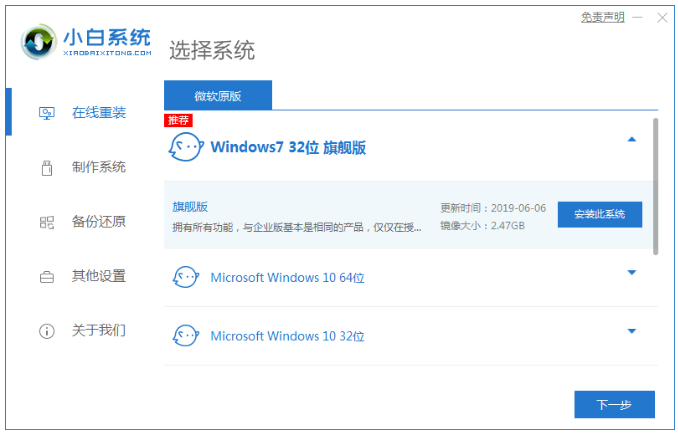
2、正在开始下载windows7系统镜像文件,耐心等待。

3、环境部署完成之后,点击立即重启。
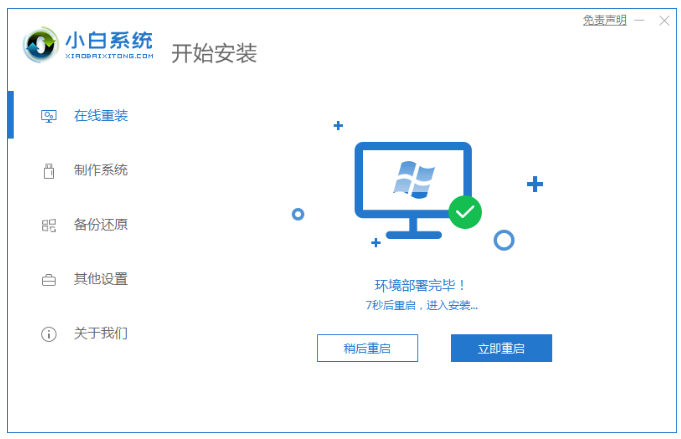
4、进入到windows启动管理器页面,选第二个选项按回车键进入PE系统。

5、硬盘分区,修复引导,耐心等待。

6、系统安装完成后,点击立即重启电脑。
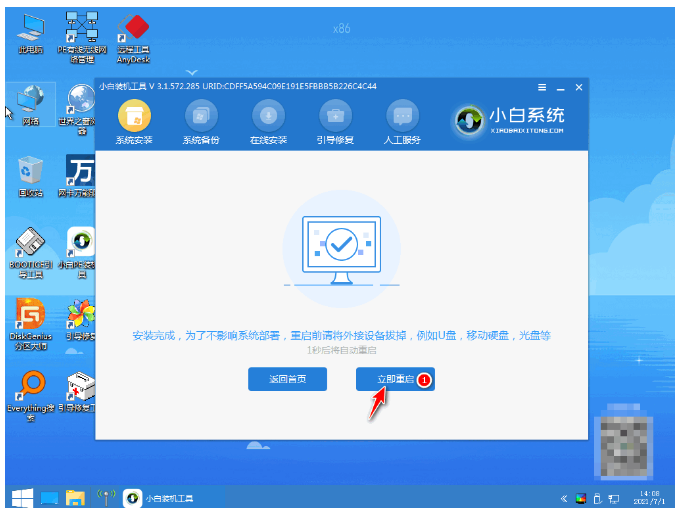
7、等待电脑重启之后直至进入到新系统桌面就表示安装成功。
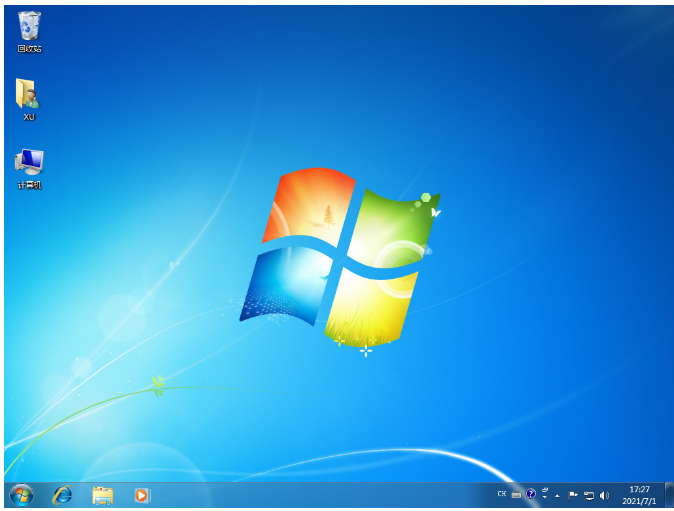
方法二:用小鱼一键重装系统工具win7云电脑系统
1、下载并安装小鱼一键重装系统软件到电脑上,双击打开,选择需要安装的windows7系统,点击下一步。
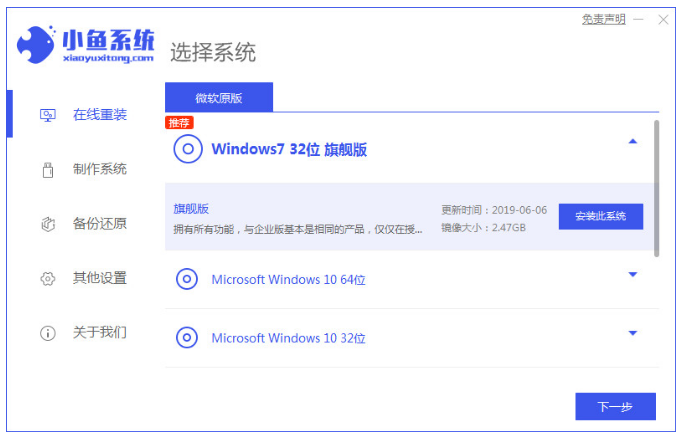
2、选择我们需要的软件,将会开始下载相关的资源。

3、耐心等待部署,点击立即重启电脑。
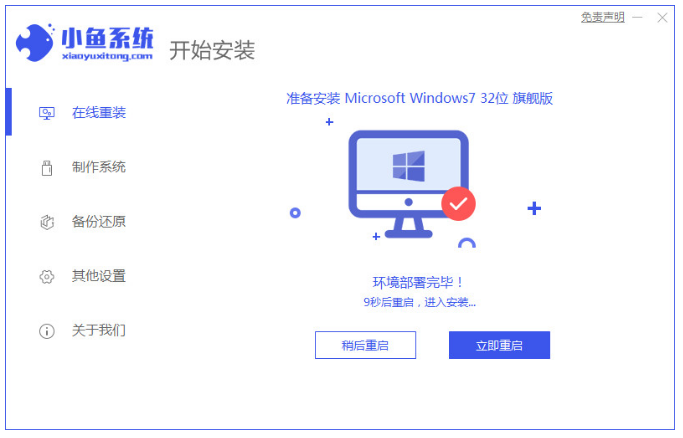
4、重启电脑直后会进入到该界面,选择带有光标的项按回车键进入pe系统界面。
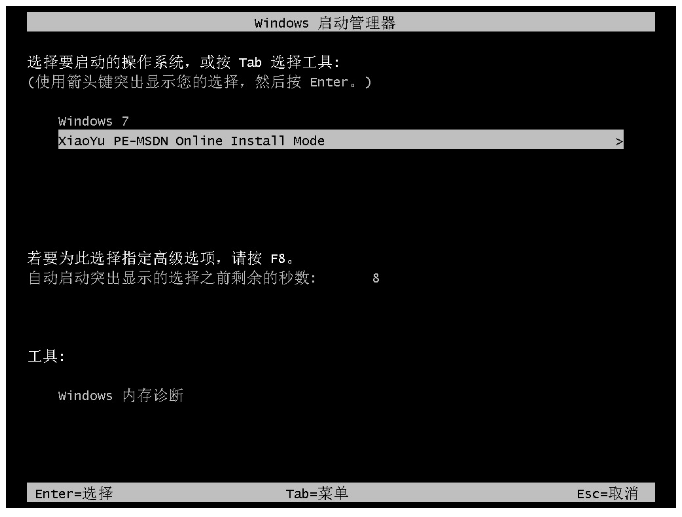
5、此时电脑正式开始安装win7系统。
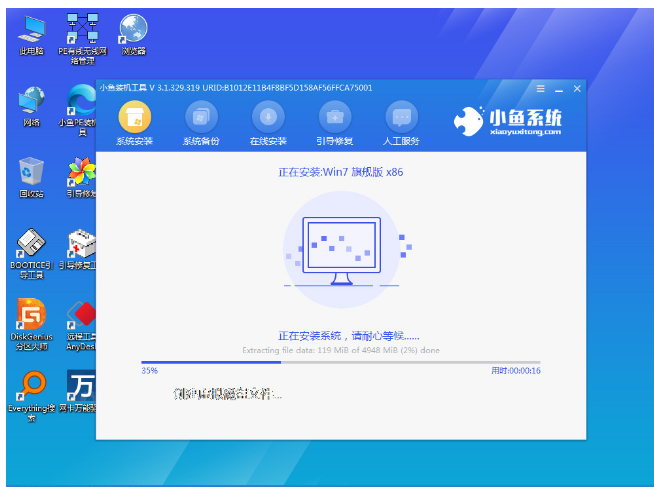
6、耐心等待安装,之后再次点击立即重启电脑。

7、直至进入到windows7系统,即说明系统重装完成。

总结:
方法一:用小白一键重装系统工具重装win7云电脑系统
1、打开小白工具,选择windows7系统安装;
2、环境部署之后重启电脑进入pe系统安装;
3、安装系统之后直至进入新系统桌面即可。
方法二:用小鱼一键重装系统工具重装win7云电脑系统
1、下载安装好小鱼重装软件并打开;
2、选择win7系统需要下载的资源,重启电脑;
3、进入pe系统自动安装,最后重启电脑即可。
 有用
26
有用
26


 小白系统
小白系统


 1000
1000 1000
1000 1000
1000 1000
1000 1000
1000 1000
1000 1000
1000 1000
1000 1000
1000 1000
1000猜您喜欢
- 小编教你快速解决qq打不开的问题..2018/10/22
- win7安装win11的详细教程2021/08/13
- 雨林木风win7安装教程2022/12/04
- win7系统怎么安装无线网卡驱动..2022/04/30
- ip地址与网络上的其他系统有冲突,小编..2018/06/08
- 电脑小白怎样重装系统win72022/06/27
相关推荐
- 晨枫u盘启动重装win72022/08/29
- win7开机欢迎界面一直转圈怎么办..2023/01/03
- 技术员联盟纯净版win7系统安装教程..2021/11/11
- 电脑系统安装教程win72022/12/26
- 重装系统后常见问题之一win7系统不能..2021/01/30
- 简述直接运行镜像是重装系统吗以及如..2023/04/12

















